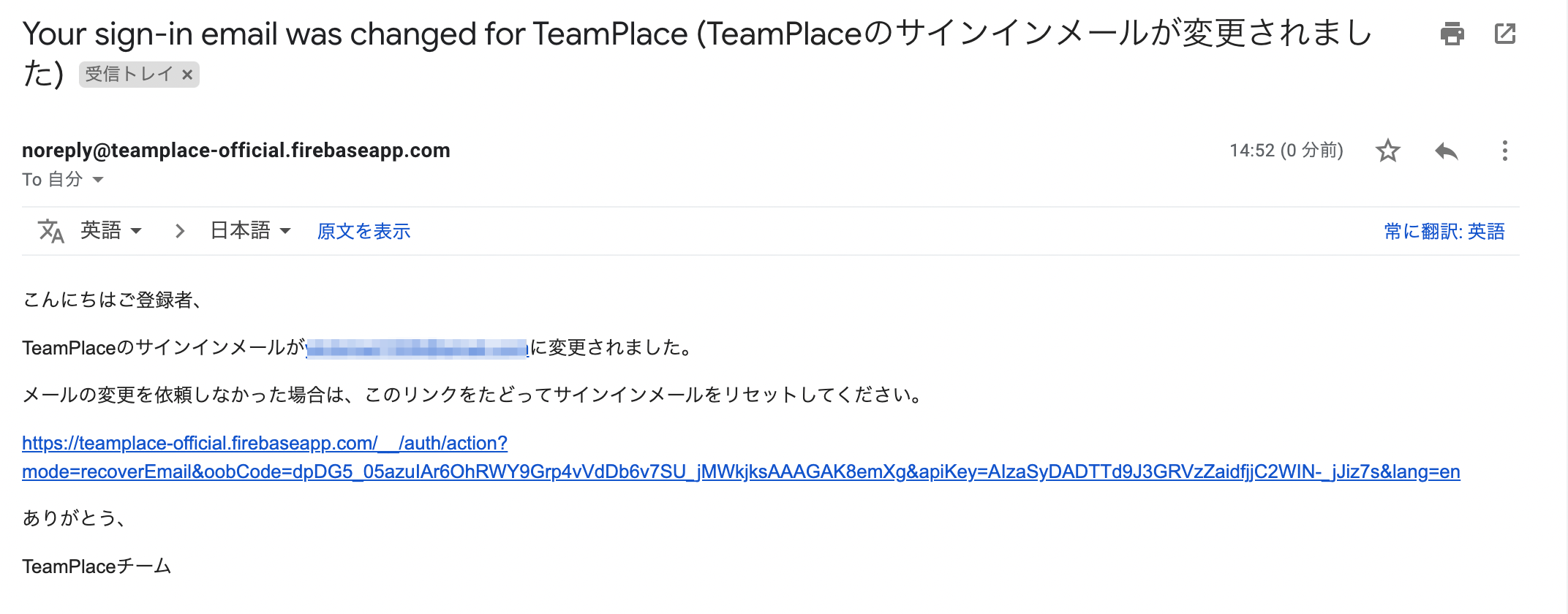アカウント情報のメールアドレスを変更する方法を説明します
1.プロフィール画像をクリック
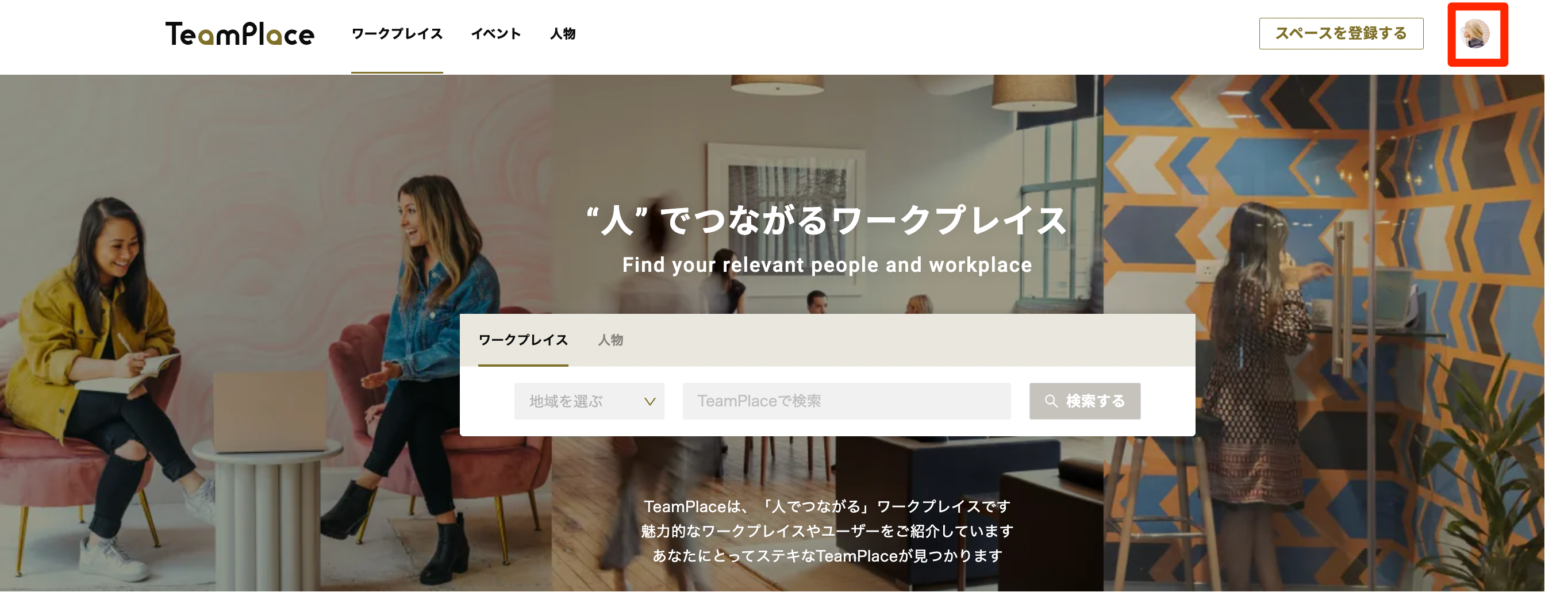
2.基本情報のうち、メールアドレスの「編集」クリック
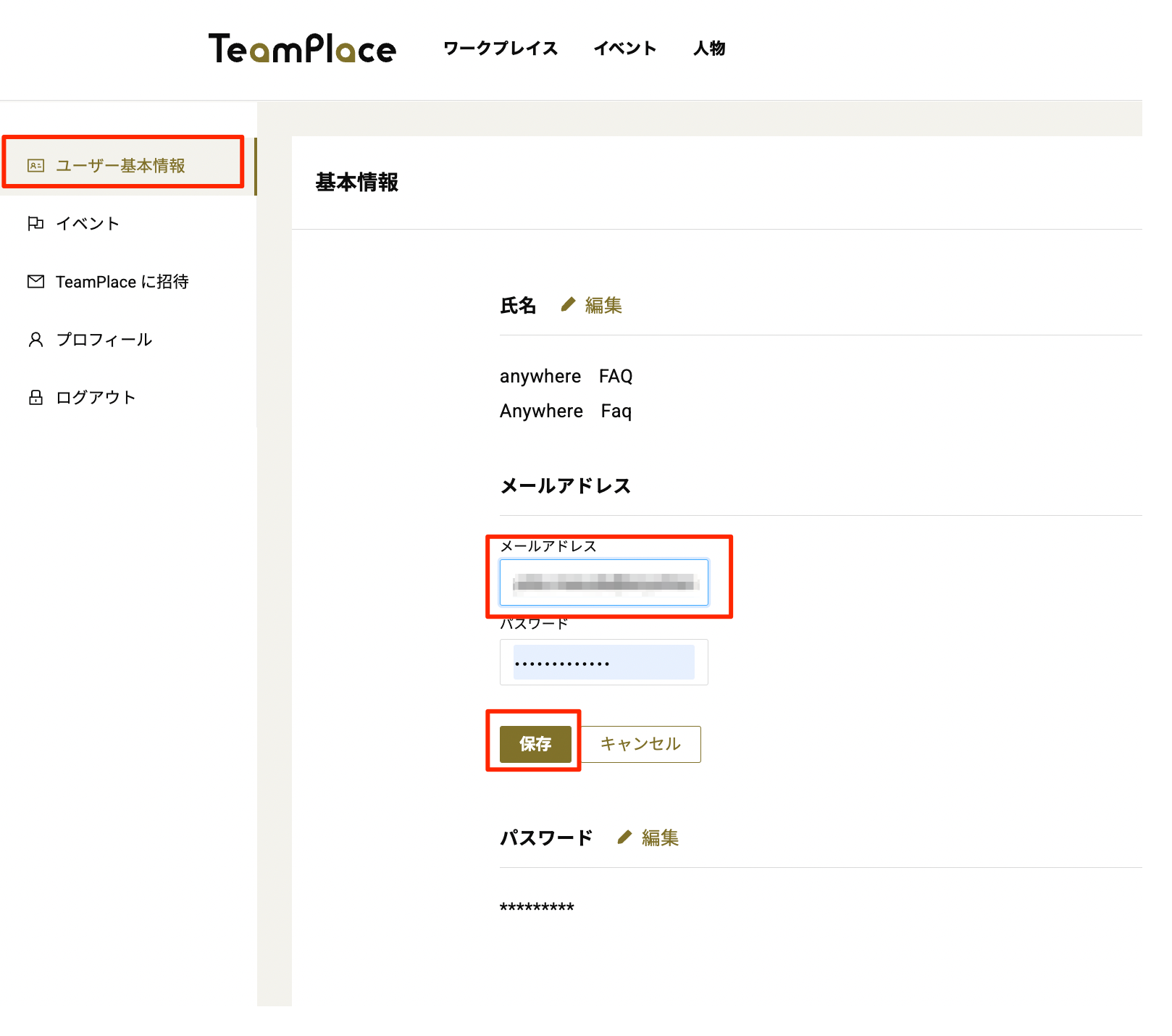
3.新しいメールアドレスを入力
4.「保存」をクリック
5.新しいメールアドレスへ確認メールが届く
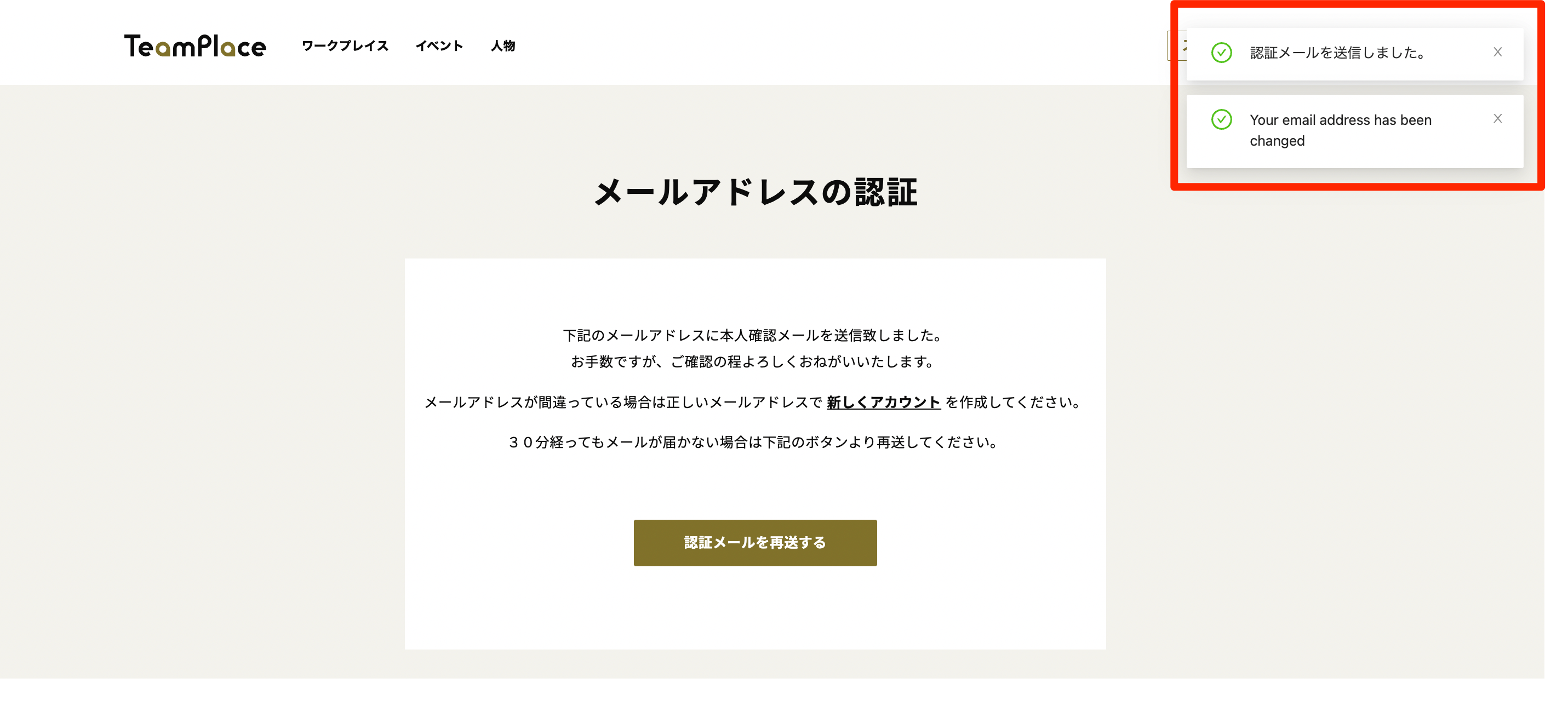
6.文中の確認URLリンクをクリック
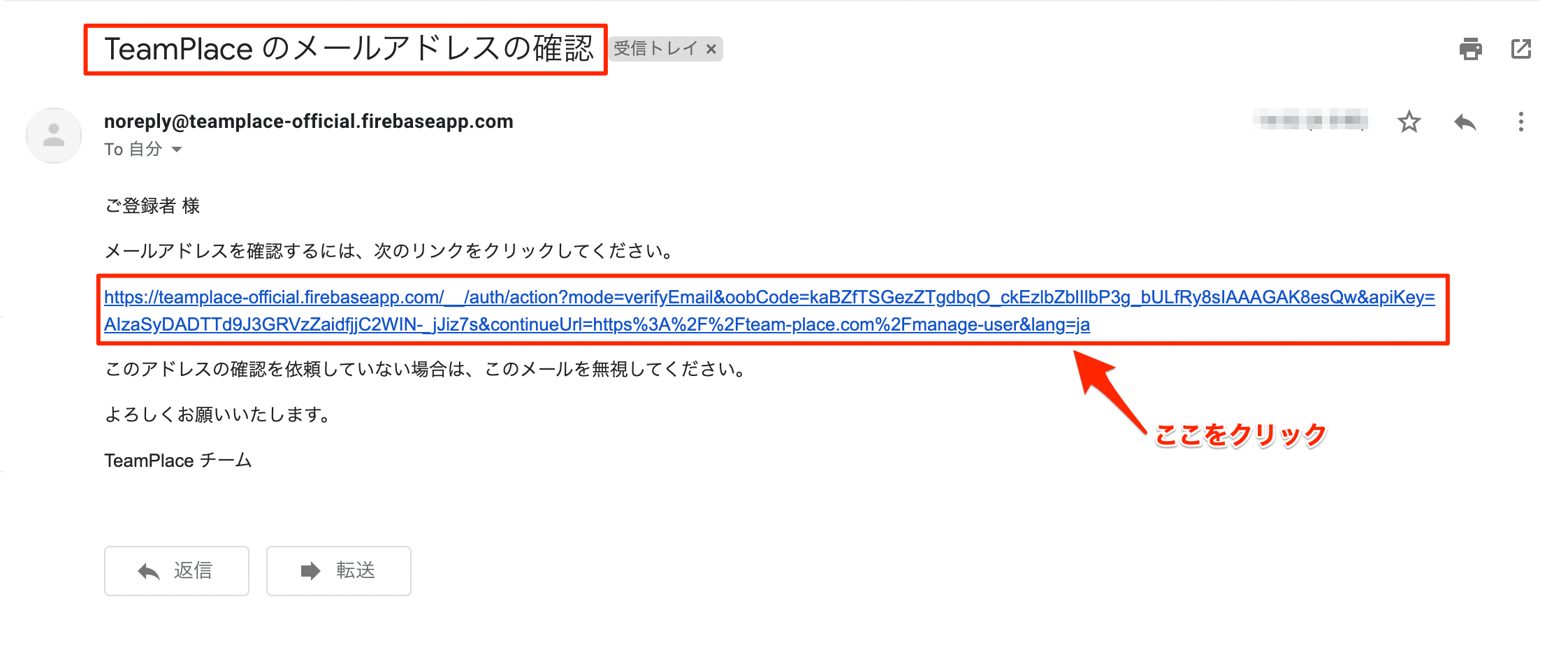
7.変更が完了しました
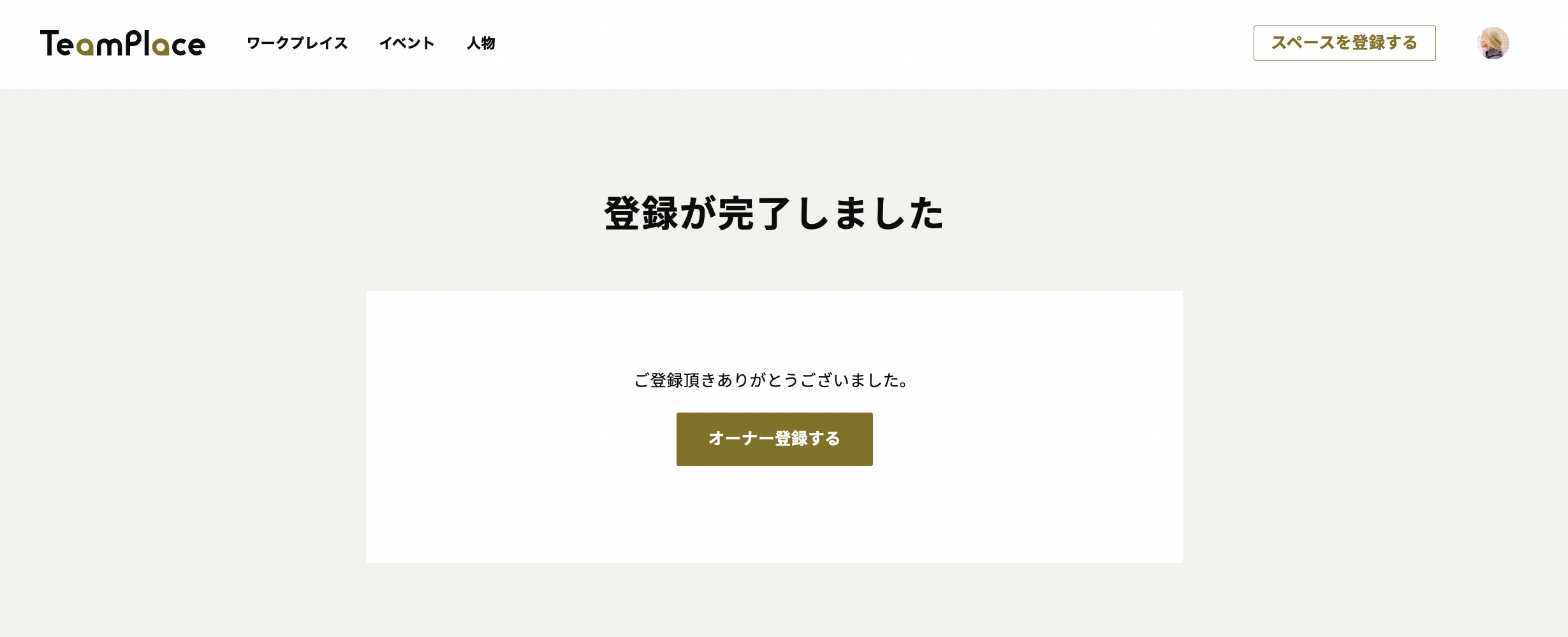
8.「続行」をクリック
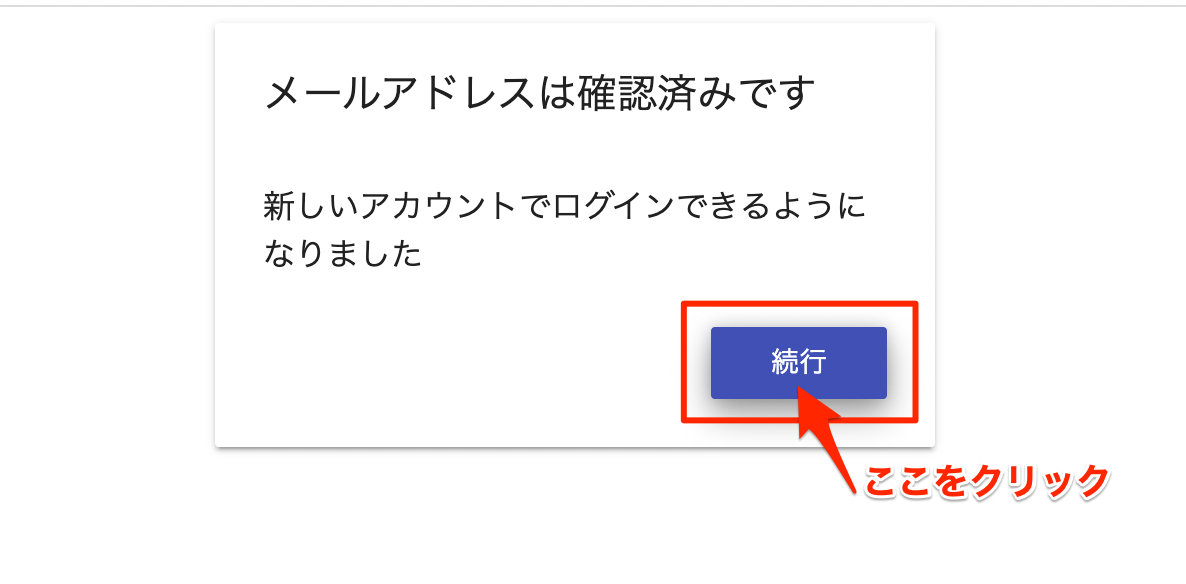
<補足>
1.変更前のメールアドレスにも確認メールが届きます
※変更を依頼した場合は何もする必要はございません